想知道Excel制作某个行业状况调查表格的操作吗?下面就是小编整理的Excel制作某个行业状况调查表格的详细步骤,赶紧来看看吧,希望能帮助到大家哦!
1、添加开发工具:在菜单栏中找到“文件-选项-自定义菜单”选择开发工具
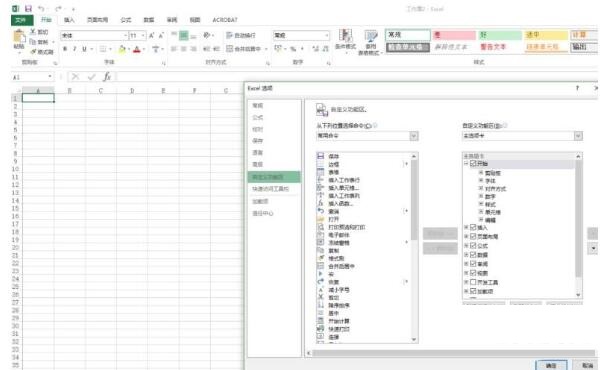
2、在开发工具中找到“插入-控件-分组(窗体)控件”在单元格中添加即可
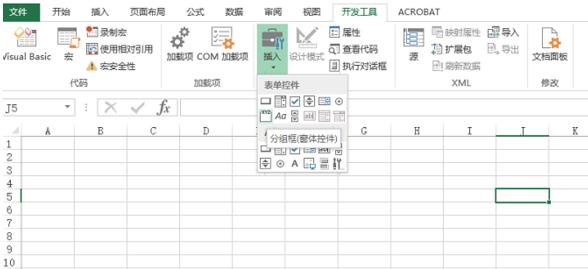
3、鼠标选择“分组框1”并修改添加调查标题,标题设置好之后,添加选项:“插入-控件-选项按钮”
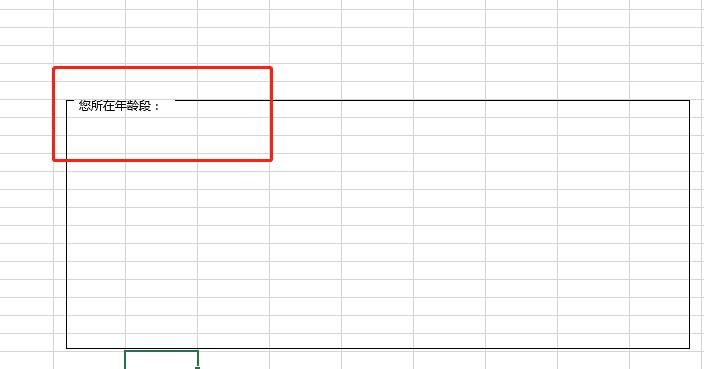
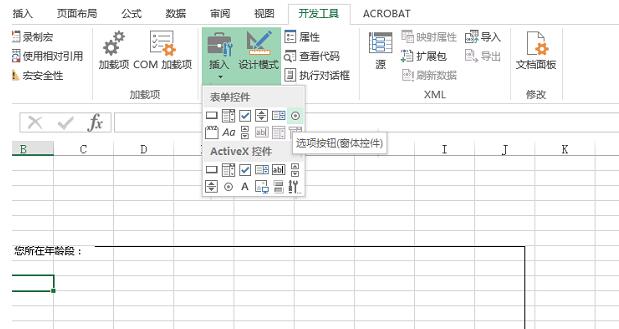
4、设置选项按钮:右键选择选项按钮-修改文字,为了能给快速统计选项答案可对其设置控件格式-“控制”在单元格链接中可输入调查问卷之外空白单元格作为统计
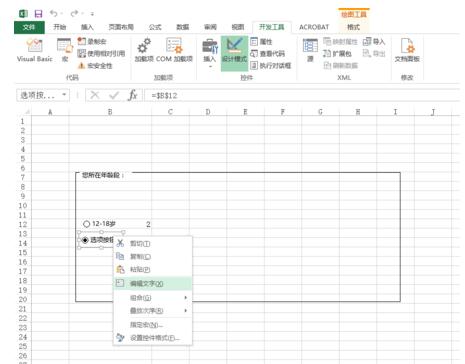
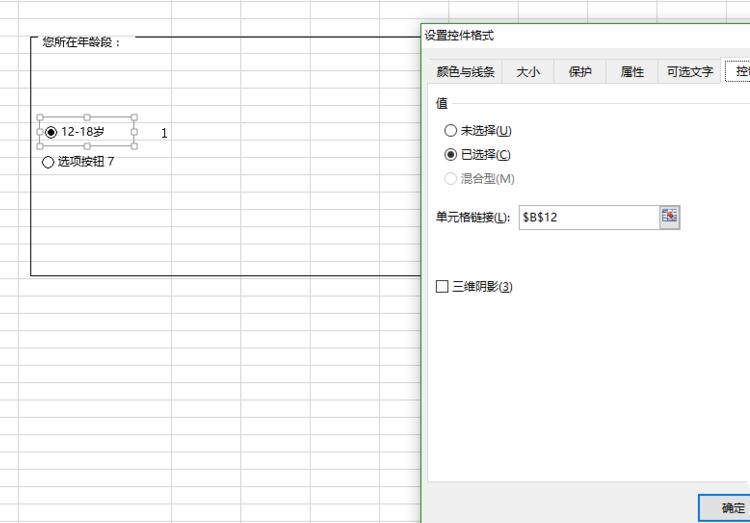
5、做好一题之后为了提高效率可直接进行复制控件仅修改文字内容即可
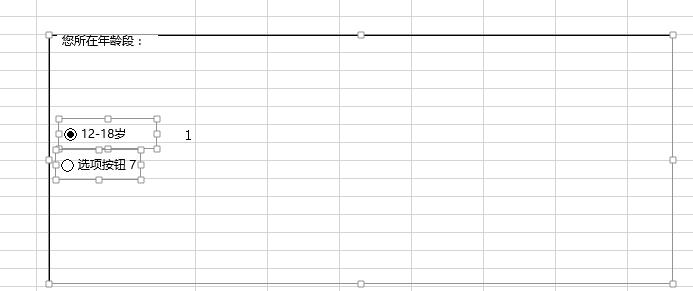
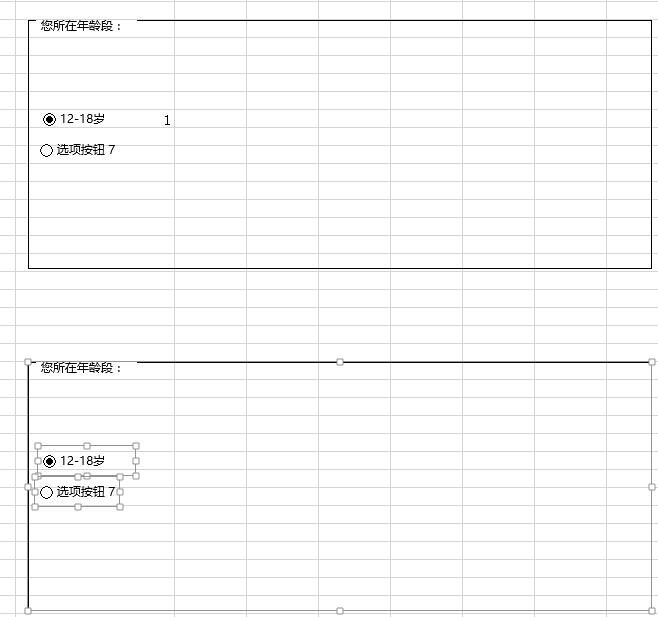
以上这里为各位分享了Excel制作某个行业状况调查表格的详细步骤。有需要的朋友赶快来看看本篇文章吧。



 超凡先锋
超凡先锋 途游五子棋
途游五子棋 超级玛丽
超级玛丽 口袋妖怪绿宝石
口袋妖怪绿宝石 地牢求生
地牢求生 原神
原神 凹凸世界
凹凸世界 热血江湖
热血江湖 王牌战争
王牌战争 荒岛求生
荒岛求生 植物大战僵尸无尽版
植物大战僵尸无尽版 第五人格
第五人格 香肠派对
香肠派对 问道2手游
问道2手游




























